
Contenuto
Ecco una guida per usare il tuo iPhone per non perdere mai dove hai parcheggiato la tua auto.
Quando siamo in viaggio e in aree straniere che non conosciamo, scoperta il tuo parcheggiata auto può davvero essere una seccatura. Il tuo iPhone è bravo a utilizzarlo Posizione Servizi per darti indicazioni e mostrarti ristoranti nelle vicinanze
Quando utilizzi Maps per localizzare la tua destinazione, puoi anche usarla per ricordare dove hai lasciato la tua auto ma usando Bluetooth e CarPlay!
Come usare il tuo iPhone per trovare la tua auto parcheggiata
Ecco i passaggi per abilitare Mostra posizione parcheggiata quando usi CarPlay e Maps.
Guarda il video sopra per ulteriori informazioni su come ricordarti dove hai parcheggiato la tua auto.
Abilitazione Mostra posizione parcheggiata in Maps
Quando navighiamo verso la nostra destinazione, Siri ci informa rapidamente su dove effettuare il prossimo utilizzo di Maps, ma possiamo anche abilitare un'opzione in Maps per Mostra posizione parcheggiata. Passare a impostazioni per l'app Maps all'interno del tuo impostazioni applicazione.
Dopo l'elenco di estensioni di Maps vedrai a cursore segnato per Mostra posizione parcheggiata. Può essere abilitato e ti informerà di seguito che "La tua auto parcheggiata verrà mostrata sulla mappa se la tua posizione può essere determinata durante il parcheggio. È necessaria una connessione al bluetooth della tua auto o allo stereo CarPlay. "

Se stai utilizzando Maps per localizzare la tua destinazione e utilizzare le funzionalità Bluetooth o CarPlay, potrai fare in modo che Maps ricordi la posizione parcheggiata quando spegni la macchina. Questa è una caratteristica perfetta per parcheggiare vicino a sentieri escursionistici o in uno stadio di baseball o in qualsiasi posto non ti sia familiare.
Quando controlli la tua applicazione Maps dopo il fatto, vedrai a notifica a partire dal Mappe facendoti sapere che la posizione della tua auto è stata salvata ed è disponibile per l'utilizzo per tracciarla.
Come trovare la tua auto senza Carplay o Bluetooth
Ci sono ancora molti di noi che usano iPhone e fare non avere le abilità da abilitare CarPlay o anche a Bluetooth connessione che potrebbe ancora voler individuare i nostri veicoli parcheggiati. Fortunatamente ci sono soluzioni alternative e più soluzioni di terze parti che possono essere utilizzate per triangolare dove hai lasciato la tua auto e aiutarti a tornare ad essa.
Una soluzione alternativa in Maps è far cadere un pin sul luogo in cui sei attualmente parcheggiato. Maps ti permetterà di nominare questa posizione per un uso successivo e puoi taggarla "Parked Car" se lo desideri. In questo modo quando hai finito con la tua escursione, puoi Guarda su questo perno caduto dopo e hai una buona idea di dove hai lasciato la tua auto. Queste posizioni possono essere condivisa o salvato con gli amici per essere sicuro di non perdere la strada.
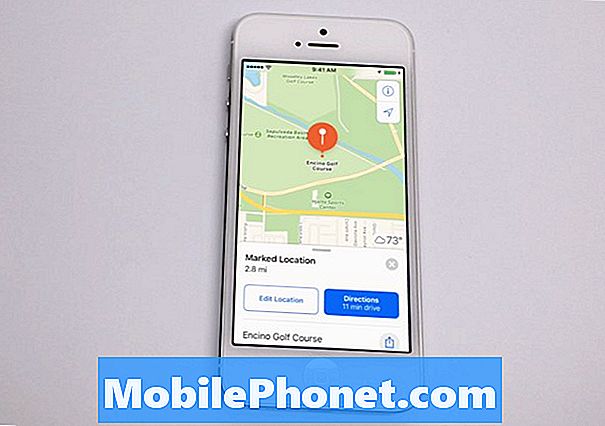
Un altro lavoro è a prendere una foto della tua auto e assicurati che i servizi di localizzazione siano abilitati in Impostazioni per la tua videocamera. In questo modo puoi usare il Posizione dati dalla foto per vedere questo spot su Maps e trova la tua auto.
Il App Store ha un paio di soluzioni a tua disposizione per trovare il tuo veicolo parcheggiato incluso TrakCar (con supporto Apple Watch), Trova la tua auto con AR (usando la realtà aumentata per taggare la posizione della tua auto) e molti altri. Maggior parte di loro sono gratuito perché tu possa scaricare e utilizzare e realizzerà la stessa cosa della varietà Mappe su pin. L'unica presa è la necessità di aprire un'altra applicazione al parcheggio.
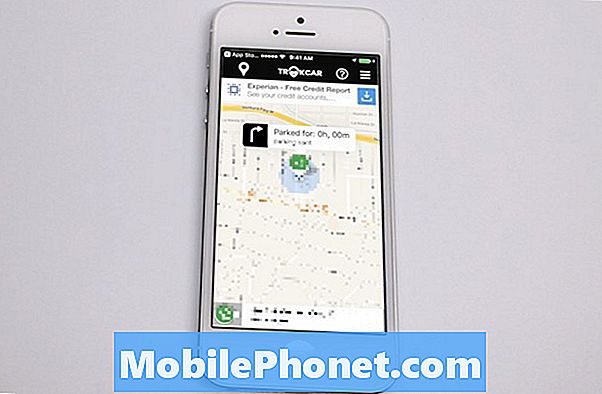
Usare i nostri iPhone per essere in grado di traccia le nostre posizioni possono essere molto salvavita in situazioni in cui normalmente girovagare per un parcheggio per ore facendo clic sui tasti per trovare l'auto. Se al momento utilizzi il tuo iPhone per la navigazione in auto con Bluetooth o Carplay, questa funzione tornerà sicuramente utile a breve.
Novità di iOS 11.4.1




























